Discord er en gratis tale- og chat-applikasjon designet spesielt for spillere og nettgrupper rundt om i verden. Elsket av 250 millioner brukere over hele verden, har Discord blitt den nye sensasjonen på tvers av det brede spekteret av videospillmiljøer.
Enten du vil opprette en chat-server for ditt eget lag eller bare ønsker å bli varslet når din venns DM-er eller tagger deg for å spille Fortnite, appen har tonnevis av discord-servere og funksjoner du trenger for å få startet.
Mens selve Discord-appen har alle verktøyene og fleksibiliteten du trenger i en app, er det alltid rom for å legge til flere funksjoner og kommandoer. Hvis du ønsker å ta med et bredt spekter av morsomme og brukervennlige funksjoner, kan du prøve legge til en bot til discord-serveren.
Discord-roboter kommer med et bredt utvalg av produktive og multitasking-funksjoner som å spille musikk, sjekk siste morsomme memes, send velkomstmeldinger, verktøykommandoer, spor og annonser bursdager og mye mer mer.
Men hvis du ikke vet hvordan du bruker discord-roboter og legger dem til discord-servere, trenger du ikke å bekymre deg for det lenger, siden vi har dekket deg. La oss gå inn i det.
Les også: Beste gratis stemmeveksler for Discord
- Forfattertips: For å legge til en bot til serveren, må du gi "Administrer server" tillatelser for discord-serveren du planlegger å legge boten til.
Hvordan legge til en bot til Discord?
Det er mange populære nettsteder som Carbonitex eller Bots på Discord som tilbyr tusenvis av gratis discord-roboter for å oppfylle alles behov. Du kan stort sett finne hver enkelt type bot for discord-serveren din på disse nettstedene, velg en som best passer dine behov. Når du har valgt discord-robotene, kan du ganske enkelt følge trinnene nedenfor for å legge dem til serverne dine.
For referanse vil vi legge til PikaGirl-bot fra Carbonitex-nettstedet.PikaGirl er en alt-i-ett discord-bot som tilbyr tonnevis av spennende funksjoner som GIF-søk, generatorkommandoer for meme/bilde, spillinformasjonsoppslag og mange flere.
Trinn for å legge til en bot til Discord-serveren
Trinn 1: Først, logg inn på Discords appkonto og sørg for at du har gitt "Administrer server" tillatelser.
Steg 2: Klikk nå på den grønne "Legg til bot til server" alternativet på Carbonitex-nettstedet.

Trinn 3: På neste skjerm, velg serveren fra rullegardinmenyen du vil legge til discord-roboten til, og klikk deretter på 'Autorisere' knapp.
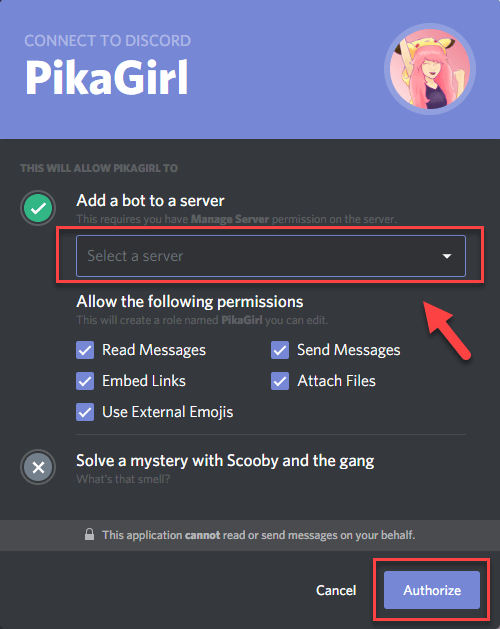
Trinn 4: Når du merker av i boksen ved siden av erklæringen "Jeg er ikke en robot" captcha, blir boten automatisk lagt til serveren din.
Les også:- Hvordan fikse Discord-skjermdeling Ingen lydproblem
Det var alt folkens! Dette avslutter vår guide som vil gi deg en klar innsikt i hvordan legge til roboter til discord-serveren. Vi håper de nevnte trinnene hjalp deg med å sette robotene i uenighet uten problemer. Det finnes alle slags forskjellige roboter tilgjengelig på markedet for alle; velg en som best passer dine behov.
Så, hva venter du på? Finn den perfekte boten for discord-serveren din og få en helt ny haug med underholdende funksjoner for brukerne dine. Elsker du noen spesifikke discord-roboter? Hvis ja, gi oss beskjed om dine valg og del dine erfaringer om emnet i kommentarfeltet nedenfor.